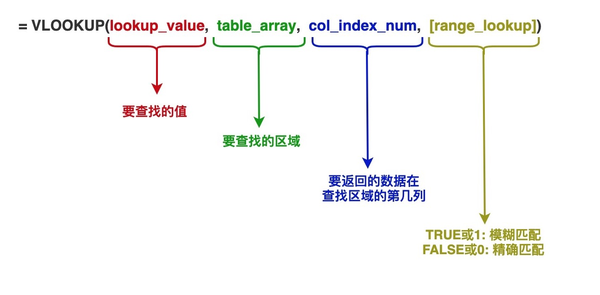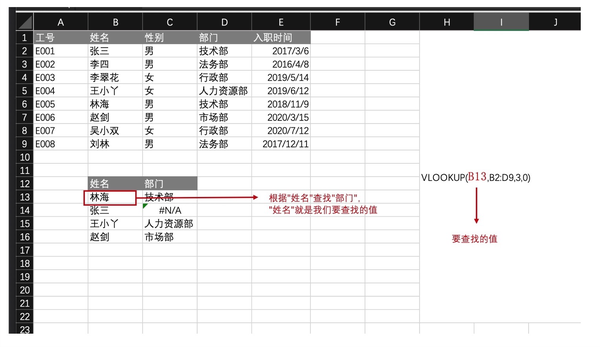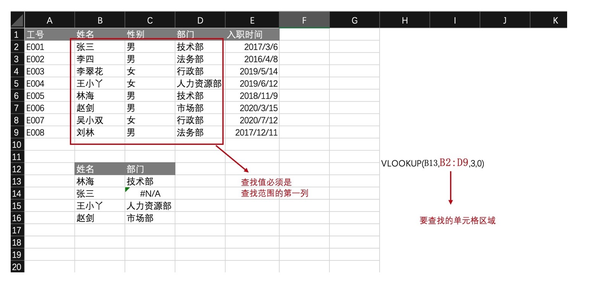Excel表格vlookup函数用法示例(Excel表格vlookup函数的简单使用方法)
VLOOKUP函数是excel很常用的一个工具,有了它能极大地提高我们的工作效率。今天我将现学现卖介绍下VLOOKUP函数的基础操作,一方面加深自己对VLOOKUP函数的理解,另一方面帮助需要的人一起进步。
1.VLOOKUP函数的基本语法
VLOOKUP函数如下:
VLOOKUP(lookup_value,table_array,col_index_num,[range_lookup])
我们看到有4个参数,这四个参数的含义如下:
参数说明:
- lookup_value:
要查找的值。要查找的值必须是在要查找的区域的第1列。 - table_array:
要查找的区域,即指定从哪个区域查找。 - col_index_num:
要返回的数据在查找区域的第几列,从查找区域的第一列开始算起。 - range_lookup:
表示是精确查找还是模糊查找。true或者1表示模糊匹配,false或者0表示精确匹配。如果该值省略,则默认是模糊匹配。
2.实例演示
如下图所示,现要求找出图中4位员工所在的部门。
操作如下动图所示:
从动图中,我们看到查找林海所在部门时,我们输入的公式是:VLOOKUP=(B13, B2:D9, 3, 0), 下面对个公式进行解释,方便初学者更容易理解:
(1)第一个参数"B13":要查找的值,这个例子中我们要查找的值就是B13单元格中的姓名。
(2)第二个参数"B2:D9":要查找的数据所在范围。
有了查找值,我们就要去指定的区域中进行查找。那么查找区域我们该怎么指定呢?
查找值必须是查找区域中的第1列,因为我们要查找的是B13单元格的姓名,所以查找区域的第1列应该是姓名列。而且我们要查找姓名对应的部门,所以我们的查找范围也也应该包含部门这一列,因此查找范围是从B2到D9。
(3)第三个参数"3":要返回的数据在查找区域的第几列,从查找区域的第一列开始算起。
本例中,我们要查找的是姓名对应的部门,所以查询范围应该从姓名这一列开始作为第一列,部门是从相对姓名这一列开始数的第三列,所以第三个参数是3。
3.初学者常见的#N/A
大家有没有发现,上面这个例子中,明明数据源中有张三对应的部门,但却查找不出来?
我检查了是不是数据格式不一致或者前后存在空格,发现并没有这些问题。重复执行了好几遍还是没查找到,问题出现在哪呢?
我发现查找不同的人,对应的查找区域会跟着变,如下图所示:
我们发现当查找张三所在部门时,数据范围并没有包含张三所在的那一行,导致没找到张三所在的部门。但为什么会出现这种情况呢?从第一张动图中可以看到,我选择的数据范围明明包括了张三所在的行啊?
去网上一查,原来是第二个参数没有用绝对引用,也就是没添加"$"符号,造成了数据源会跟着变。查找范围加上"$"就没有问题了, 如下图所示:
从上图可以看到,这次是查找到了张三所在部门,同时数据源也不再跟着变化了。
以上就是我了解的VLOOKUP函数的所有内容,感谢大家。ps:自己动手一遍还是能遇到不少问题,所以说"纸上得来终觉浅,绝知此事要躬行"